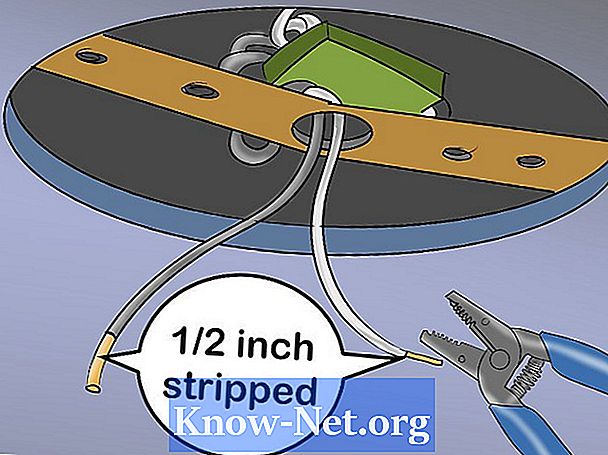Contente
Às vezes, a digitalização de um documento ou conversão de uma imagem a um PDF pode produzir uma borda branca nas páginas. Se você deseja otimizar uma foto ou uma imagem digitalizada que foi salva como um arquivo PDF, você pode remover a borda branca usando o Adobe Acrobat, edição Padrão ou Profissional. Scanners podem enviar imagens diretamente para estas aplicações. Essas versões também permitem que os usuários atualizem e revisem páginas em PDF, além de permitir a extração de partes de um PDF.
Instruções

-
Abra o Adobe Acrobat Padrão ou Professional e abra o arquivo PDF desejado.
-
Selecione "Cortar Páginas" em "Documento" na barra de menu superior.
-
Clique na caixa ao lado da opção "Remover margens brancas" e veja a área delimitada na pré-visualização de miniaturas.
-
Clique no botão "OK" para cortar a página.
-
Selecione "Salvar" ou "Salvar como" em "Arquivo" na barra de menu superior, ou selecione "Exportar", se desejar exportar a imagem recortada como um arquivo de imagem (por exemplo, JPEG).
-
Digite o nome do arquivo revisado e clique em "Salvar".
Dicas
- O software irá automaticamente criar uma caixa delimitadora ao redor da imagem para remover uniformemente a borda branca. Você pode ajustar esta caixa de corte para remover todos os cabeçalhos e rodapés que foram detectados automaticamente, ajustando as margens da caixa de corte na caixa de diálogo "Cortar páginas".
O que você precisa
- Acrobat Padrão ou Profissional